Как предотвратить разделение объединенных ячеек при разрыве страницы в Excel?
При печати листа Excel вы можете заметить, что вертикально объединенные ячейки иногда разделяются на две страницы из-за разрывов страниц, как показано на скриншоте ниже. Это может затруднить чтение вашего документа. В этом руководстве мы покажем вам, как предотвратить разделение объединенных ячеек разрывами страниц, чтобы они печатались вместе на одной странице.
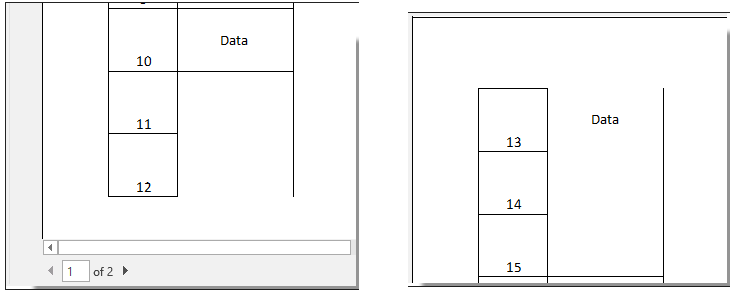
Предотвратите разделение объединенных ячеек разрывом страницы, вручную настраивая линию разрыва страницы
Вы можете вручную настроить положение линии разрыва страницы, чтобы предотвратить разделение объединенных ячеек на вашем листе.
1. Откройте Предварительный просмотр разрывов страниц на вашем листе, нажав кнопку Предварительный просмотр разрывов страниц на Строке состояния. См. скриншот:

2. Затем вы увидите, что все линии разрывов страниц отображаются как толстая синяя линия в режиме Предварительного просмотра разрывов страниц.
Перетащите соответствующую линию разрыва страницы (которая разделяет объединенную ячейку) вверх или вниз для настройки ее положения до тех пор, пока объединенная ячейка не будет отображаться полностью на одной странице. См. скриншот:
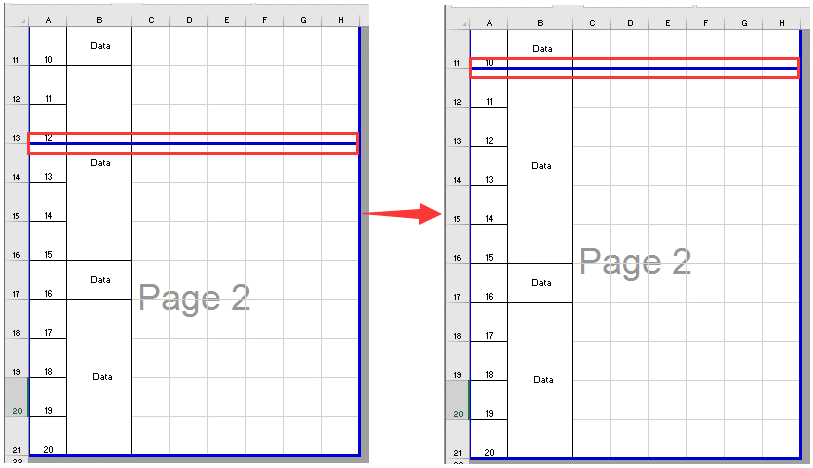
Лучшие инструменты для повышения продуктивности в Office
Повысьте свои навыки работы в Excel с помощью Kutools для Excel и ощутите эффективность на новом уровне. Kutools для Excel предлагает более300 расширенных функций для повышения производительности и экономии времени. Нажмите здесь, чтобы выбрать функцию, которая вам нужнее всего...
Office Tab добавляет вкладки в Office и делает вашу работу намного проще
- Включите режим вкладок для редактирования и чтения в Word, Excel, PowerPoint, Publisher, Access, Visio и Project.
- Открывайте и создавайте несколько документов во вкладках одного окна вместо новых отдельных окон.
- Увеличьте свою продуктивность на50% и уменьшите количество щелчков мышью на сотни ежедневно!
Все надстройки Kutools. Один установщик
Пакет Kutools for Office включает надстройки для Excel, Word, Outlook и PowerPoint, а также Office Tab Pro — идеально для команд, работающих в разных приложениях Office.
- Комплексный набор — надстройки для Excel, Word, Outlook и PowerPoint плюс Office Tab Pro
- Один установщик, одна лицензия — настройка занимает считанные минуты (MSI-совместимо)
- Совместная работа — максимальная эффективность между приложениями Office
- 30-дневная полнофункциональная пробная версия — без регистрации и кредитной карты
- Лучшее соотношение цены и качества — экономия по сравнению с покупкой отдельных надстроек